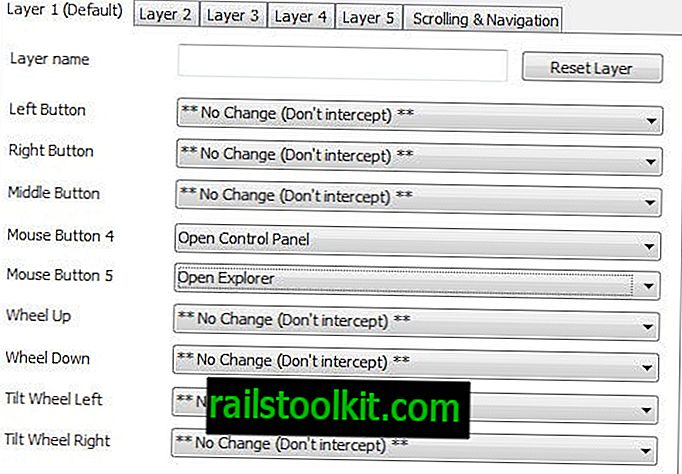StopUpdates10 är ett gratis program för Microsofts operativsystem Windows 10 som ändrar vissa systeminställningar för att blockera Windows-uppdateringar på målenheten.
Även om det vanligtvis inte är en bra idé att blockera installationen av uppdateringar, eftersom du blockerar icke-kritiska och säkerhetsuppdateringar lika, kan det ibland vara nödvändigt som en tillfällig åtgärd.
Uppdateringarnas nya kumulativa karaktär introducerade ett helt eller inget synsätt på uppdateringar; Det är inte längre möjligt att blockera specifika uppdateringar med problem. Det enda alternativet som användare och administratörer har är att blockera alla uppdateringar tillfälligt tills problemen har lösts.
Det är långt ifrån idealiskt eftersom du kan blockera viktiga säkerhetsuppdateringar när du blockerar uppdateringar.
Obs : Microsoft ändrade uppdateringsschemat till att samla uppdateringar på Windows 7 och Windows 8-system under 2016 (och servervarianter).
Windows 10 kommer med alternativ för att försena installationen av uppdateringar. Du kan använda appen Inställningar, grupppolicy eller register för det.
StopUpdates10

StopUpdates10 skapar registernycklar som skapas när du ställer in uppdateringsrelaterade policyer för att blockera Windows-uppdateringar på enheten som applikationen körs på.
Programmet kontrollerar systemets nuvarande status vid start och visar antingen "stoppa Windows-uppdateringar" eller "Återställ Windows-uppdateringar" i gränssnittet baserat på det första testet.
Ett klick på knappen Stoppa Windows-uppdateringar skriver data till registret som blockerar uppdateringsfunktionaliteten. Du kan verifiera detta genom att öppna Windows-uppdateringar i appen Inställningar och klicka på knappen "Sök efter uppdateringar". Det returnerar ett fel när du gör det efter att du har blockerat uppdateringar.
Du kan återställa uppdateringsfunktionen när som helst genom att välja alternativet "återställa Windows-uppdateringar" som programmet kommer med. Ett annat alternativ du har är att avinstallera programmet eftersom det kommer att återställa inställningarna under borttagning på systemet.
Administratörer kan köra programmet med kommandoradsparametrar.
- StopUpdates10.exe / inaktivera
- StopUpdates10.exe / återställning
Båda måste drivas med förhöjda rättigheter.
Programuppdateringar
Utvecklaren av StopUpdates10 publicerade flera programuppdateringar sedan den första lanseringen. Anmärkningsvärda nya funktioner upp till version 2.5.55 är:
- Uppdatera Windows Defender-signaturer och blockera andra uppdateringar.
- Alternativ för att inaktivera "slutet på support" -meddelanden på Windows 7 eller Windows 8.1-datorer.
- Pausa uppdateringar fram till 2099.
- Alternativ för att blockera Windows Update Medic-tjänsten (WaasMedicSvc) för att hindra den från att återaktivera uppdateringstjänster.
- Översättningar för att stödja olika språk som tyska, kinesiska, brasilianska, japanska eller spanska.
Stängande ord
StopUpdates10 gör vad den ska: den blockerar uppdateringsfunktionaliteten på Windows 10-enheter när den körs.
En fråga återstår: vem är det här för? Administratörer kanske föredrar att ställa in policyn manuellt eftersom det ger dem mer kontroll och undviker att behöva köra ett tredjepartsverktyg. Det lämnar hemanvändare; Pro-användare kan också konfigurera policyn, men det är tydligt att det är snabbare med StopUpdates10.
Jag skulle säga att det är ett bra alternativ för hemanvändare som vill blockera uppdateringar tillfälligt i systemet.
Nu du : Installerar du uppdateringar när de kommer ut, eller väntar du?
Relaterade artiklar
- Är alla icke-Enterprise Windows 10-användare betatestare?
- Blockera Windows-uppdateringar med Windows 10 Update Switch
- Microsoft släpper verktyg för att blockera Windows 10-uppdateringar
- RebootBlocker: blockera automatiska omstarter på Windows 10